Passa a un dispositivo mobile per accedere a Discord
- Per sbarazzarsi di Discord Errore di rete temporaneo, attendi qualche istante o installa Discord tramite Epic Games.
- Il problema sembra dovuto a un problema sul terminale Discord e non riguarda tutti i dispositivi.
- Leggi questa guida per scoprire come i nostri esperti hanno risolto il problema!
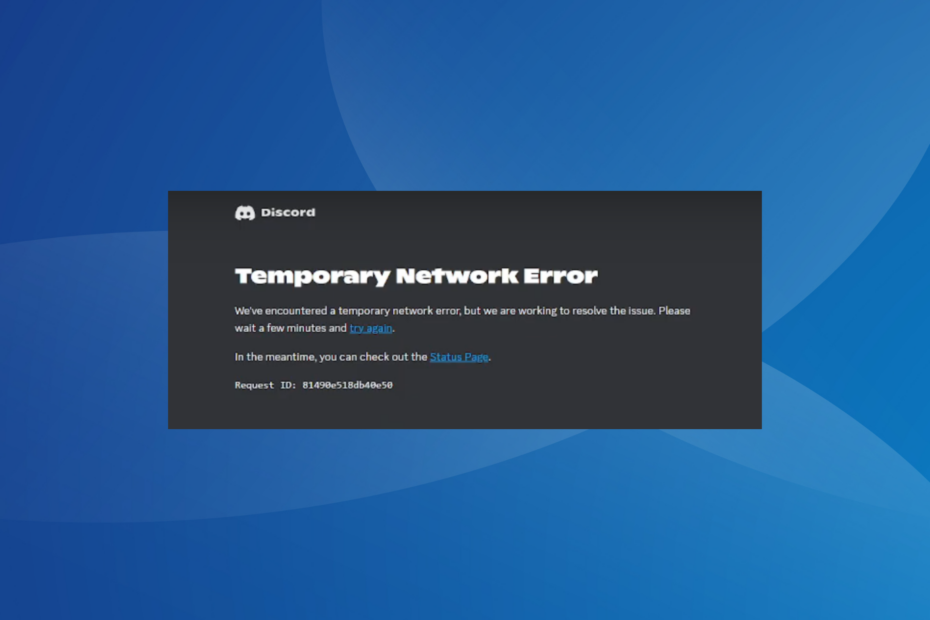
Quelli della Discordia Errore di rete temporaneo si riscontra quando si accede alla versione web o all'app installata. È apparso solo di recente e ha colpito utenti in tutto il mondo, ma i server sono tornati operativi rapidamente.
Sebbene Discord abbia riconosciuto il problema, abbiamo cercato di capirne di più e scoperto alcune soluzioni rapide che aiuteranno se Discord Errore di rete temporaneo appare di nuovo su un PC, un sito Web o un dispositivo mobile.
Che cos'è un errore di rete temporaneo?
Il messaggio di errore evidenzia un'interruzione del server alla fine di Discord, che impedisce agli utenti di accedere ai propri account. Secondo i rapporti, si tratta solo di un problema temporaneo che l'ultima volta si è risolto da solo.
Ma c'è una probabilità che la causa sottostante sia alla tua fine. Ad esempio, problemi con la rete o dati corrotti.
Come testiamo, esaminiamo e valutiamo?
Abbiamo lavorato negli ultimi 6 mesi alla creazione di un nuovo sistema di revisione su come produciamo i contenuti. Usandolo, abbiamo successivamente rifatto la maggior parte dei nostri articoli per fornire una reale esperienza pratica sulle guide che abbiamo realizzato.
Per maggiori dettagli puoi leggere come testiamo, esaminiamo e valutiamo su WindowsReport.
Come posso correggere l'errore di rete temporaneo su Discord?
Prima di iniziare con le modifiche leggermente complesse, prova prima queste rapide
- Attendi 15-30 minuti e riprova.
- Controlla il Stato della rete discorde e assicurati che i server siano in esecuzione.
- Assicurati che la connessione Internet funzioni correttamente. Inoltre, riavviare il dispositivo (PC o cellulare) e il router. Questo aiuta con Richiesta di rete errata errore.
- Se ricevi l'errore su un PC, passa al cellulare o viceversa.
- Connettiti a un'altra rete. Oppure, se hai configurato le cose in modalità wireless, prova una connessione via cavo. Inoltre, puoi connetterti a un hotspot mobile.
Se nessuna funziona, passa alle correzioni elencate di seguito.
1. Installa Discord tramite Epic Games
- Vai a Negozio di giochi epici e scarica il Lanciatore di giochi epico.
- Esegui la configurazione, segui le istruzioni visualizzate e, una volta installato, crea un account o accedi.
- Ora esegui il file Lanciatore di giochi epico e cercare Discordia.
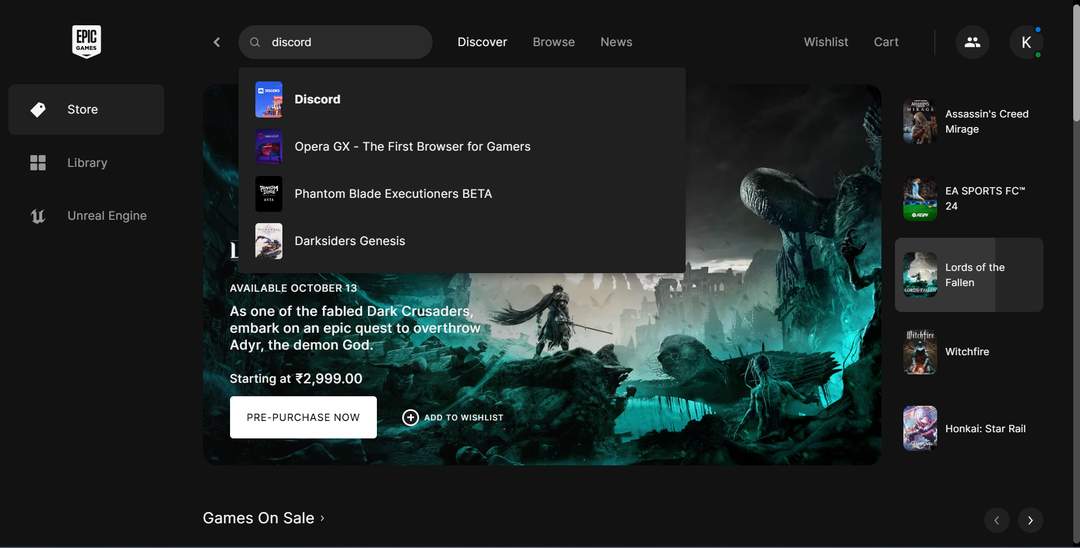
- Clicca il Ottenere per scaricare l'app e accettare i termini di licenza per procedere.
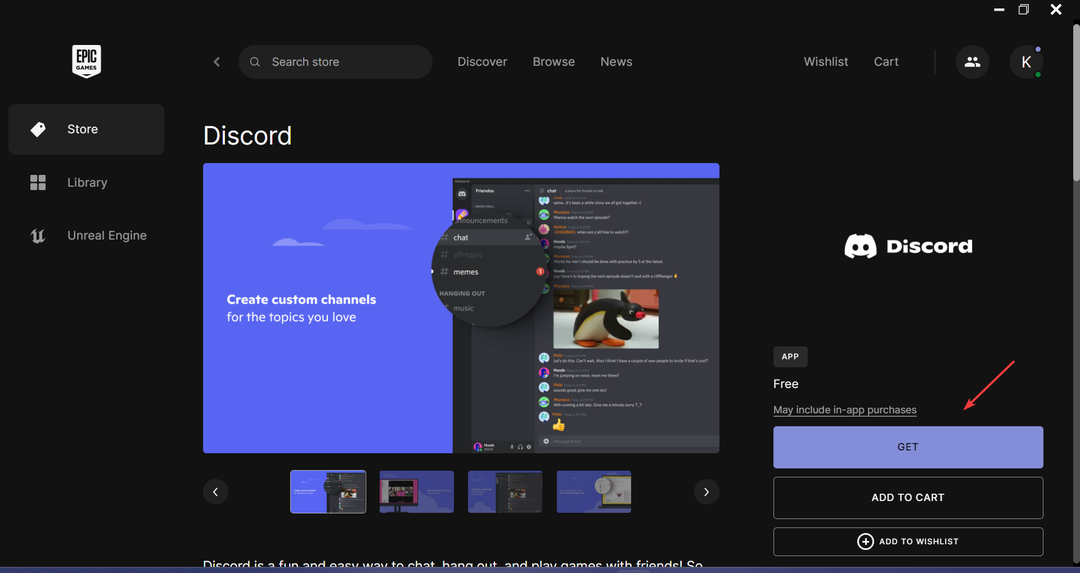
- Una volta scaricato Discord, accedi con le tue credenziali e dovrebbe essere attivo e funzionante anche quando l'app o il sito Web autonomo leggono Errore di rete temporaneo.
2. Installa Discord Canary
Molti colpiti dalla Discordia Errore di rete temporaneo sul PC ho scoperto che influiva solo sulla build normale, mentre Discord Canary funzionava bene. Quest'ultimo è il programma di test, che riceve gli aggiornamenti prima delle normali build. Successivamente, è meno stabile.
Quindi vai a Il sito ufficiale di Discord e scaricare Canarie della discordia. Oppure, se la versione Canary sembra instabile, puoi anche provare Discord PTB (build di test pubblico). Anch'esso viene utilizzato per i test ma è leggermente più stabile.
3. Svuota la cache e i cookie del browser
I passaggi elencati qui sono per Google Chrome, ma sono simili su tutti i browser basati su Chromium. Controlla la sezione FAQ del sito web ufficiale del tuo browser per i passaggi esatti.
- Avvia il browser e premi Ctrl + Spostare + Eliminare.
- Ora seleziona le caselle di controllo per Cookie e altri dati del sito E Immagini e file memorizzati nella cache, quindi fare clic su Cancella i dati.
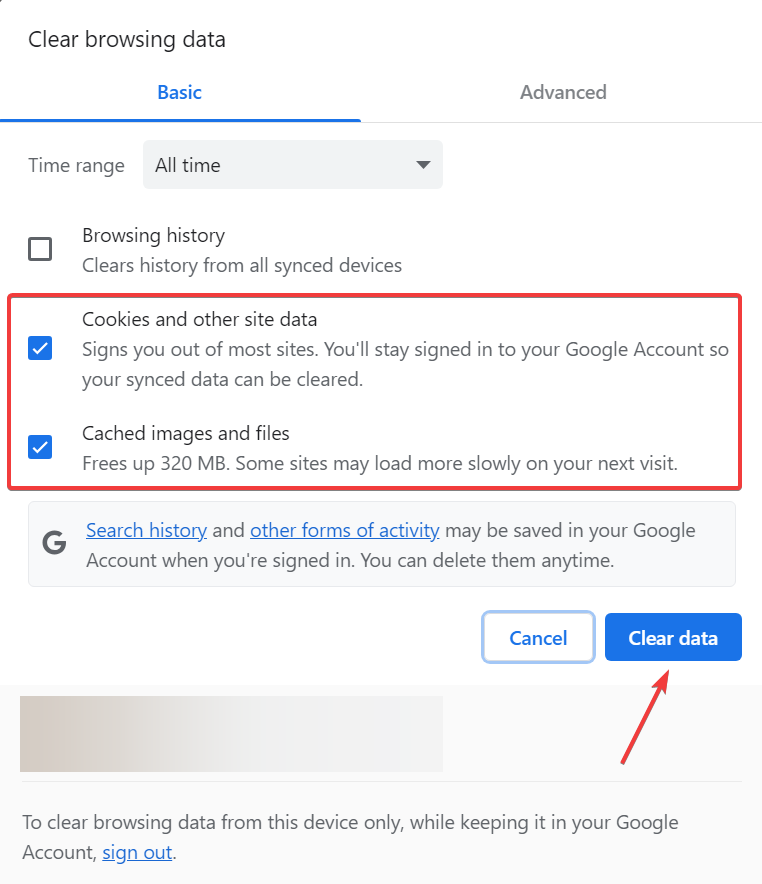
- Una volta terminato, apri Discord e controlla se il messaggio di errore scompare.
- Errore Discord 1105: come risolverlo [Guida 2023]
- Discord rilascerà emoji sonori e potrai personalizzarli con i tuoi suoni
- 9 modi per risolvere IPv6 senza accesso a Internet
4. Cambia il DNS
- Premere finestre + R aprire Correre, tipo ncpa.cpl nel campo di testo e premi accedere.
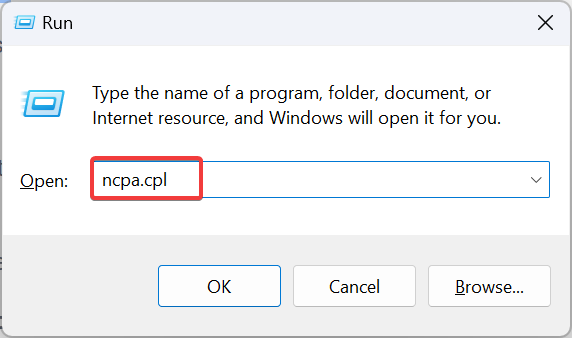
- Fare clic con il pulsante destro del mouse sull'adattatore di rete attivo e selezionare Proprietà.
- Selezionare Protocollo Internet versione 4 (TCP/IPv4)e fare clic su Proprietà pulsante.
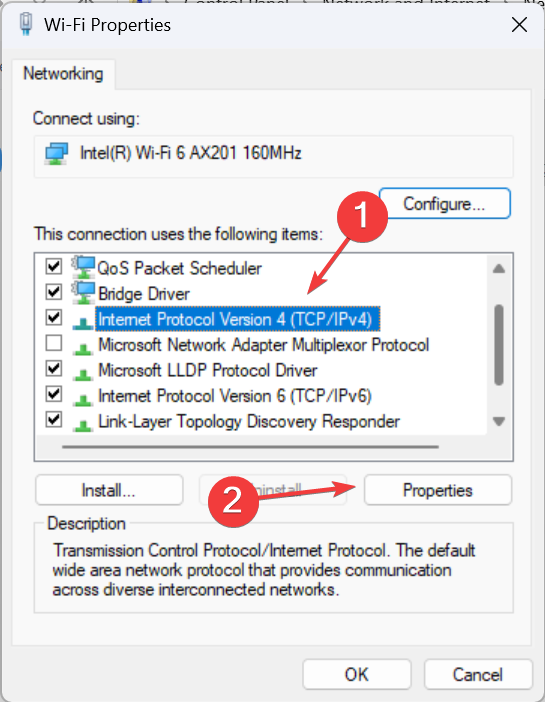
- Ora seleziona Utilizza i seguenti indirizzi di server DNS e inserisci nel campo quanto segue:
- Server DNS preferito: 8.8.8.8
-
Server DNS alternativo: 8.8.4.4
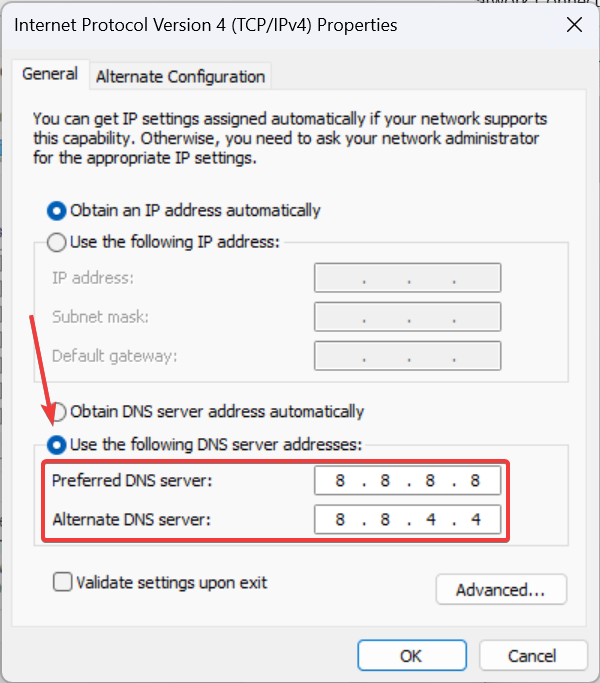
- Clic OK per salvare le modifiche.
Non devi necessariamente scegliere il DNS di Google, ma puoi impostarlo server DNS più veloce nella tua regione per sistemare il Errore di rete temporaneo sull'app Discord o sul sito web. Anche questo aiuta Errore di discordia 1105.
5. Utilizza una VPN
Quando nient'altro funziona, l'ultima opzione è utilizzare a soluzione VPN affidabile. Questi reindirizzeranno la tua connessione attraverso un altro server e faranno funzionare Discord se l'errore è limitato alla tua regione.
Potresti dover affrontare velocità Internet lenta su una VPN, ma cambiare il server di solito risolve il problema!
Ricorda, anche dopo aver corretto Discord Errore di rete temporaneo, non c'è alcuna garanzia che non appaia più poiché il problema risiede principalmente dal lato del server. Ma una di queste soluzioni dovrebbe aiutare quasi ogni volta.
Un altro problema basato sulla rete che molti hanno riscontrato nello stesso periodo, L'invio di messaggi in questo canale è disabilitato, può anche essere risolto in modo simile. Basta verificare eventuali problemi del server o modificare il DNS!
Per qualsiasi domanda o per condividere più soluzioni con noi, lascia un commento qui sotto.
![Come disinstallare completamente BetterDiscord [Passaggi rapidi]](/f/ef608246ce2a1bdc9212048850694214.png?width=300&height=460)

